Je hebt misschien gehoord dat Adobe onlangs een aantal behoorlijk belangrijke wijzigingen in Lightroom heeft onthuld. Als je overweegt om Lightroom te gebruiken, heb je nu de keuze uit twee verschillende versies; beide zijn gericht op verschillende doelgroepen. In dit artikel zullen we zowel de nieuwe Lightroom CC als Lightroom Classic bekijken, zodat u degene kunt kiezen die het beste aan uw behoeften voldoet.
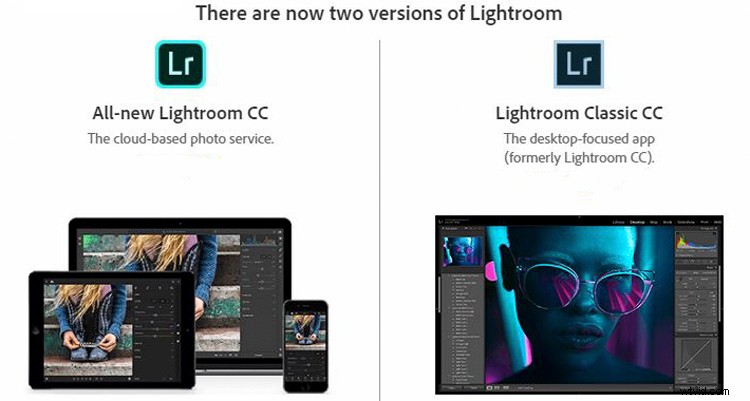
Hoe we hier zijn gekomen
Er zijn veel letters en cijfers verbonden aan Lightroom, dus het kan handig zijn om een korte tijdlijn door te nemen van hoe we hier zijn gekomen.
In het begin, lang geleden in 2007, was er Lightroom. In het begin was Adobe tevreden om met periodieke nieuwe releases uit te komen en deze te nummeren. Dus we hadden Lightroom 1.0, 2.0, 3.0, 4.0, 5.0 en 6.0, en bij elke versie voegden ze een aantal nieuwe functies toe. Het systeem was in ieder geval gemakkelijk te begrijpen.
Daarna stapte Adobe echter over op een abonnementsmodel. Ze noemden het simpelweg Lightroom CC, wat stond voor Creative Cloud. Met de wijziging naar het abonnementsmodel zouden er geen grote periodieke lanceringen zijn. In plaats daarvan zouden regelmatig nieuwe functies worden uitgerold. Dat is de wereld waarin we tot voor kort leefden.
Nu heeft Adobe Lightroom echter in wezen opgesplitst in twee verschillende toepassingen. Het zijn Lightroom CC en Lightroom Classic. Laten we ze allemaal eens nader bekijken.
Lightroom Classic
Laten we beginnen met de eenvoudige, Lightroom Classic. Als u al bekend bent met Lightroom, dan is dit de gemakkelijkste om te begrijpen. Lightroom Classic is in feite dezelfde Lightroom die u hebt gebruikt, maar het is alleen een beetje bijgewerkt. Er zijn eigenlijk maar twee veranderingen.
De eerste is dat het sneller is. Het uploadt (importeert) afbeeldingen sneller, het gaat sneller door foto's, het bewerkt sneller - het lijkt alles sneller te doen. Er zijn veel klachten geweest over snelheid in recente versies van Lightroom. Naarmate Adobe meer en meer functies toevoegde, werd het werk groter, dus het bewoog steeds langzamer. Adobe heeft duidelijk prioriteit gegeven aan het oplossen hiervan.
Lightroom Classic is dus sneller – een stuk sneller – dan eerdere versies van Lightroom. Hoeveel sneller? Ik heb geen cijfers gezien, maar de snelheidsverhoging zal je meteen merken. Het is veel sneller.
Afgezien van de snelheid, is er eigenlijk iets anders tussen Lightroom Classic en de eerdere versie? Ja, maar niet zo veel. Als het gaat om het aanbrengen van globale wijzigingen in uw foto's, is er niets anders. De functies en bedieningselementen zijn allemaal precies hetzelfde. Er is één wijziging die klein is, maar die erg handig is als u uw foto's lokaal aanpast (d.w.z. wijzigingen aan afzonderlijke delen van uw foto's in plaats van het hele ding).
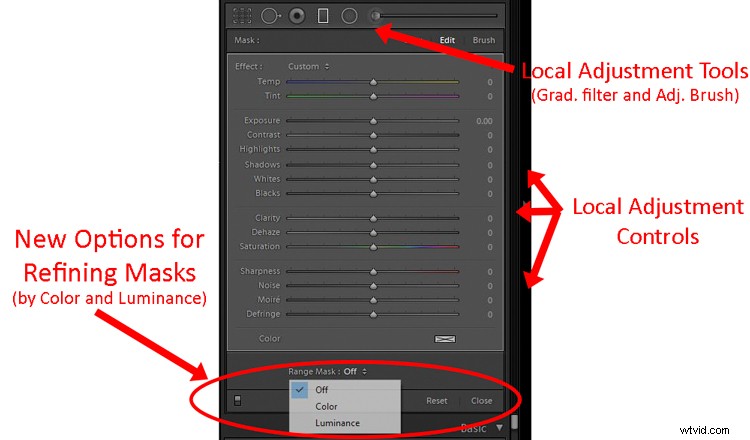
Adobe heeft nieuwe maskeringsbesturingselementen toegevoegd aan de lokale aanpassingstools, namelijk het aanpassingspenseel, het gegradueerde filter en het radiaalfilter. Het wordt de functie Bereikmasker genoemd en stelt u in staat de selectie die u maakt te beperken door de luminantie of de kleur. Met andere woorden, als u een selectie maakt met het Aanpassingspenseel of een van de filters, maar er zijn dingen die u niet in uw selectie wilt opnemen, dan kunt u deze met deze tools verwijderen. Dit belooft lokale aanpassingen veel beter mogelijk te maken in Lightroom.
Lightroom CC
Nu komt het nieuwe deel, en waar iedereen het over heeft (ten goede of ten kwade), Lightroom CC. Dit is een geheel nieuwe Lightroom. Het komt eigenlijk neer op drie principes.
- Lightroom CC is eenvoudiger te gebruiken
- Het is ontworpen voor mobiele apparaten
- Het is grotendeels afhankelijk van cloudopslag
Laten we eens naar elk van deze kijken.
#1 Lightroom CC is eenvoudiger
Lightroom CC heeft een eenvoudigere interface. Het is gestroomlijnd en intuïtiever. Mensen die nieuw zijn bij Lightroom zullen het gemakkelijker vinden om te navigeren en te gebruiken.
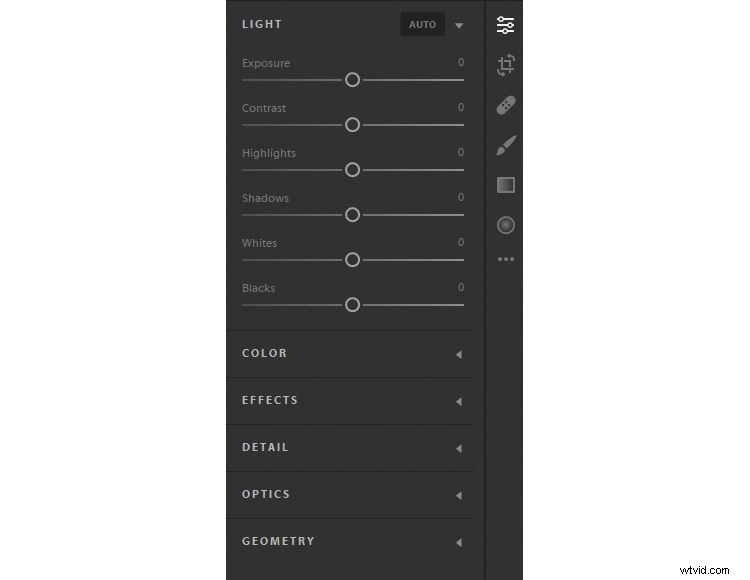
Vereenvoudigde bewerkingsknoppen in Lightroom CC.
Dit brengt wel een prijs met zich mee. Ervaren Lightroom-gebruikers zullen de ervaring een beetje ervaren als het overschakelen van Photoshop naar Photoshop Elements. Er zijn hele modules van Lightroom die ontbreken in Lightroom CC.
Er zijn geen modules Afdrukken, Kaarten of Boeken. Ook ontbreken er enkele bewerkingsfuncties (de Tone Curve en Camera Calibration). Er is geen foto samenvoegen of HDR. In alle eerlijkheid is echter meer dan 90% van de bewerkingsfuncties in traditionele Lightroom aanwezig in Lightroom CC.
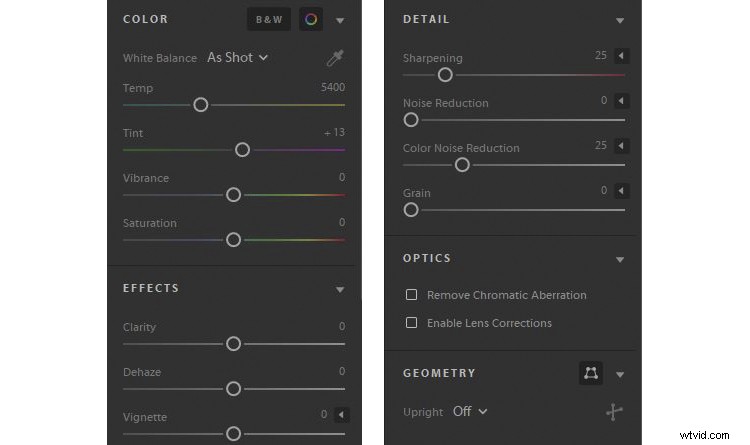
Uitgebreide Lightroom CC-bewerkingsopties.
#2 Lightroom CC is voor mobiel
Lightroom CC is ontworpen voor mobiele platforms. Het zal er precies hetzelfde uitzien en werken, of u het nu op uw telefoon, uw tablet of uw desktop gebruikt. Je bewerkt versies met volledige resolutie van je foto's en ze worden gesynchroniseerd met al je apparaten. Bovendien maakt Lightroom CC het gemakkelijk om uw foto's te delen op verschillende socialemediakanalen. Hierdoor kunt u echter alleen exporteren naar JPEG (geen PSD's of TIFF's) en alleen in sRGB, de kleurruimte die voor alle online foto's wordt gebruikt.
#3 cloudopslag
Van al uw bewerkingen in Lightroom CC wordt een back-up gemaakt naar cloudopslag. Dit kost u natuurlijk extra. Meer over de onderstaande plannen, maar de eerste TB aan gegevens kost je $ 10 per maand, en vanaf daar gaat het omhoog. Er is ook een extra element van organisatie toegevoegd; Lightroom CC gebruikt Adobe's Sensei om automatisch trefwoorden aan uw foto's toe te voegen.
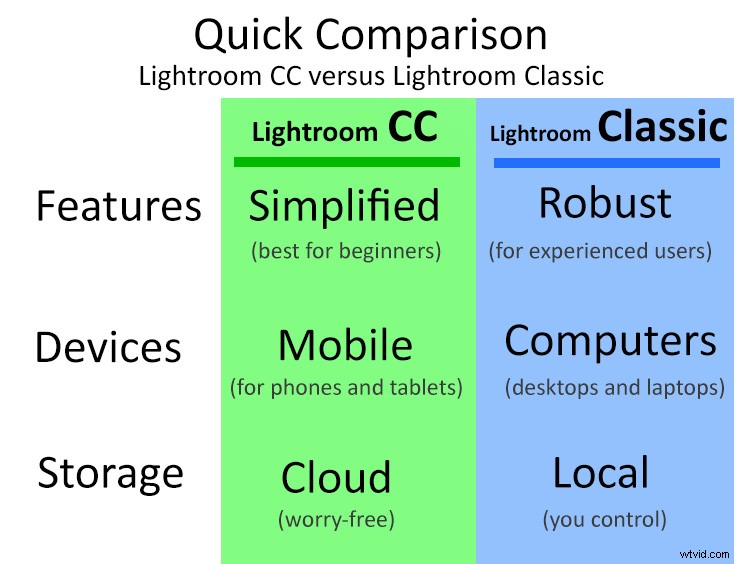
De plannen
Hier is de deal, maar u hoeft niet per se te kiezen tussen de verschillende versies van Lightroom. Als je je abonneert op het Fotografieplan (naar mijn mening zouden de meeste lezers van deze website dat moeten doen) krijg je al Lightroom CC. Het is zojuist toegevoegd aan uw abonnement, samen met een token van 20 GB cloudopslag. Als u nog niet bekend bent met het Fotografieplan, krijgt u hier Photoshop en Lightroom voor $ 10 per maand.
Als u extra cloudopslag wilt, kost dit u meer. 1 TB cloudopslag kost nog eens $ 10 per maand, waardoor het Fotografieplan plus de 1 TB cloudopslag tot $ 20 per maand kan oplopen.
Ten slotte, als u alleen de nieuwe Lightroom CC wilt, kunt u deze samen met 1 TB cloudopslag krijgen voor $ 10 per maand. Dat kan een goede optie zijn voor mensen die erg mobiel zijn, alles in de cloud opslaan en/of net beginnen met Lightroom.
Hier is een grafiek van Adobe die de opties toont:
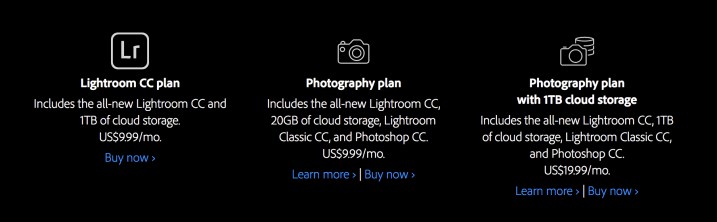
Purchased outright-versie verdwijnt
Er is nog één ding dat je moet weten. Als je Lightroom direct wilt aanschaffen en de maandelijkse kosten wilt vermijden, dan kan dat nog steeds, maar Lightroom 6 is je laatste kans. Adobe zal ook vrij snel stoppen met updaten (wat betekent dat als je een nieuwe camera koopt en LR 6 de onbewerkte bestanden niet kan openen, daar geen update voor zal zijn - je zou ze allemaal naar DNG moeten converteren voordat je ze kunt importeren). De tijd dat je Lightroom kon kopen (in plaats van het te huren) lijkt zo goed als voorbij.
Welke versie van Lightroom is geschikt voor u?
Dus, welke is geschikt voor jou? Als je net begint met Lightroom en je fotografie is gebaseerd op mobiele platforms, dan is Lightroom CC misschien iets voor jou. Maar als je Lightroom al gebruikt, denk ik dat Classic de juiste keuze is.
Ben je Lightroom gewend, dan lijkt overstappen naar CC waarschijnlijk een stap terug. Verder, als je de neiging hebt om desktops en laptops te gebruiken voor je bewerkingen, dan is Classic duidelijk de juiste keuze. Voor die gevallen waarin je iets op je telefoon moet doen, is er altijd Lightroom Mobile (niet ideaal, maar het werkt in een mum van tijd).
Dit alles veronderstelt natuurlijk dat Adobe Lightroom Classic blijft updaten (het gebruik van de term "Classic" schrikt veel mensen af, want dat is vaak de doodsteek in de technische wereld). Op dit moment belooft Adobe voortdurende updates ervan.
Poll
Vul deze snelle poll in en vertel ons wat u gaat kiezen met betrekking tot Lightroom.
